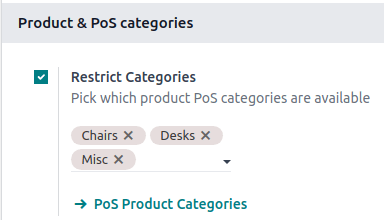Cấu hình¶
Truy cập cài đặt POS¶
Để truy cập cài đặt POS chung, hãy vào . Sau đó, mở menu thả xuống trong trường Điểm bán hàng và chọn POS để cấu hình.

Ghi chú
Những thiết lập này có sẵn cho người dùng có quyền truy cập </applications/general/users> ` :guilabel:`Quản trị được đặt thành Cài đặt.
Bạn cũng có thể cấu hình một số cài đặt từ bảng điều khiển bằng cách nhấp vào nút dấu ba chấm dọc (⋮) trên thẻ POS. Làm như vậy sẽ mở một cửa sổ bật lên, từ đó bạn có thể:
:doc:`Cho phép nhiều nhân viên đăng nhập.<employee_login> `
Kết nối và thiết lập hộp IoT. <../../general/iot/config/pos>
:doc:`Kết nối và thiết lập máy in ePOS.<configuration/epos_ssc> `
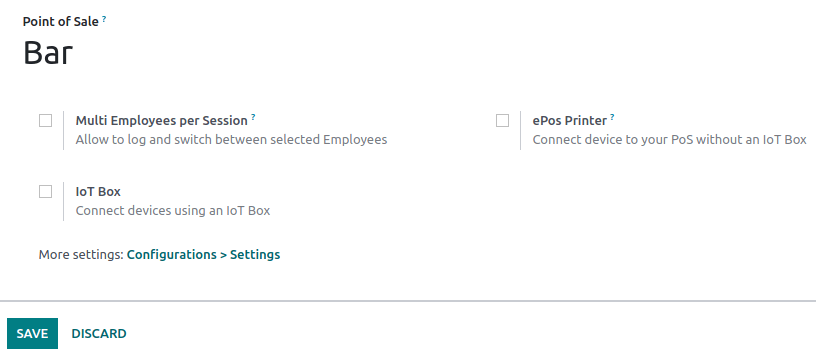
Ghi chú
Những thiết lập này có sẵn cho người dùng có quyền truy cập </applications/general/users> ` :guilabel:`Điểm bán hàng được đặt là Quản trị viên.
Làm cho sản phẩm có sẵn¶
Để làm cho sản phẩm có sẵn để bán,
Vào .
Chọn một sản phẩm để mở biểu mẫu sản phẩm.
Đánh dấu vào ô Điểm bán hàng ở đầu biểu mẫu.

Danh mục sản phẩm PoS¶
Cấu hình¶
Danh mục sản phẩm POS cho phép người dùng phân loại sản phẩm và có được giao diện POS có cấu trúc rõ ràng và sạch sẽ hơn.
Để quản lý danh mục PoS, hãy vào . Để thêm danh mục mới, hãy nhấp vào Tạo. Sau đó, đặt tên cho danh mục đó trong trường Tên danh mục.
Để liên kết một danh mục với một danh mục cha, hãy điền vào trường Danh mục cha. Một danh mục cha nhóm một hoặc nhiều danh mục con.
Example
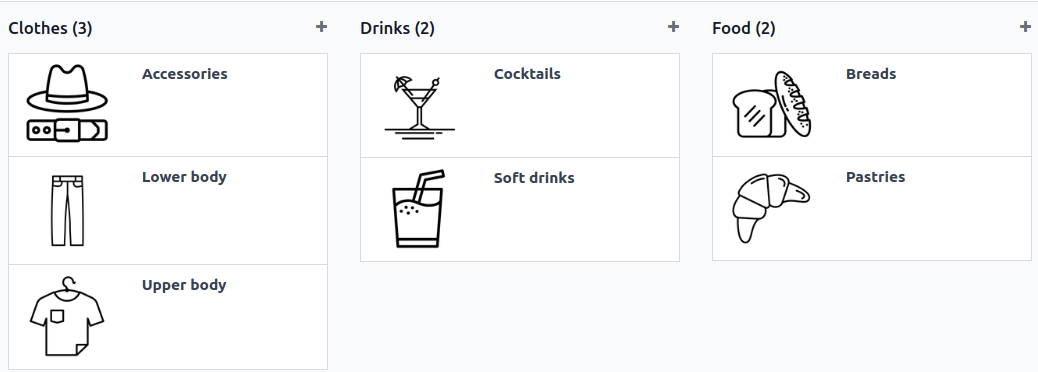
Chỉ định danh mục sản phẩm PoS¶
Vào và mở biểu mẫu sản phẩm. Sau đó, vào tab Điểm bán hàng và điền vào trường Danh mục trong phần Điểm bán hàng với một hoặc nhiều danh mục PoS.
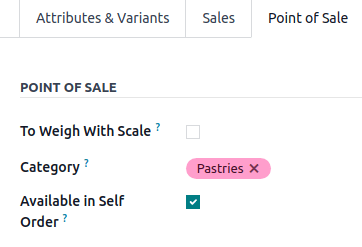
Hạn chế danh mục¶
You can limit the categories displayed on your POS interface. To achieve this, go to your POS settings and choose the specific categories to display in the Restrict Categories field within the Product & PoS categories section.